آموزش خط لوله متحرک و ترکیب را در مایا و افترافکت مطابقت دهید
Match Moving and Compositing Pipeline in Maya and After Effects
معرفی و بررسی اجمالی پروژه Introduction and Project Overview
-
معرفی و بررسی اجمالی پروژه Introduction and Project Overview
خط لوله متحرک و ترکیب را در مایا و افترافکت مطابقت دهید Match Moving and Compositing Pipeline in Maya and After Effects
-
بررسی عکس ها و فیلم ها Examining the Shots and the Footage
-
ایجاد برنامه ای برای ثابت نگه داشتن عکس های ما برای مایا Creating a Plan to Keep Our Shots Consistent for Maya
-
ردیابی دستی شات دو Manually Tracking Shot Two
-
ردیابی دستی شات سه Manually Tracking Shot Three
-
ردیابی دستی شات چهار Manually Tracking Shot Four
-
ایجاد سیستم مختصات برای شات چهار Creating the Coordinate System for Shot Four
-
ردیابی دستی شات پنج Manually Tracking Shot Five
-
ادغام حرکت های مختلف مسابقه ما در یک صحنه Integrating Our Various Match Moves into One Scene
-
ادامه ادغام عکس های ما با هم در مایا Continuing to Integrate Our Shots Together in Maya
-
ایجاد پیش نمایش با کیفیت پایین در کامپوزیت برای استفاده در مایا Creating Low-quality Previews in Composite for Use in Maya
-
تنظیم دوربین ها و هواپیماهای تصویری ما برای پخش صحیح Offsetting Our Cameras and Image Planes to Play Correctly
-
تطبیق دست یک دوربین در داخل مایا Hand-matching a Camera Inside Maya
-
مطابقت با جهت جدول در دوربین شات یک Matching the Table Orientation on Shot One Camera
-
محدود کردن دوربین پیشنمایش برای حرکت با عکسهای ما Constraining a Preview Camera to Move with Our Shots
-
تست حرکت Match ما در داخل مایا و رفع هر گونه مشکل Testing Our Match Move Inside Maya and Fixing Any Issues
-
مدل سازی دارایی هرم Modeling the Pyramid Asset
-
اکسترود کردن و کندن هرم ما Extruding and Beveling Our Pyramid
-
مدل سازی فضای داخلی هرم Modeling the Interior of the Pyramid
-
متحرک سازی هرم در حال لغزش روی میز Animating the Pyramid Sliding Across the Table
-
متحرک سازی افتتاحیه هرم Animating the Pyramid Opening
-
ایجاد امیتر برای nParticles ما Creating Emitters for Our nParticles
-
متحرک سازی امیترها به صورت همگام با باز شدن درها Animating the Emitters in Sync with the Doors Opening
-
افزودن نیوتن و نیروهای کشش برای کشیدن ذرات ما به هوا Adding Newton and Drag Forces to Draw Our Particles into the Air
-
نگه داشتن Nذرات ما در هرم و ایجاد یک گرداب Keeping Our Nparticles in the Pyramid and Creating a Vortex
-
ایجاد مدل های هدف برای ذرات ما Creating the Goal Models for Our Particles
-
متحرک کردن اهداف روشن و خاموش برای ایجاد انتقال Animating the Goals on and Off to Create the Transitions
-
استفاده از نیروی جاذبه برای ایجاد ذرات در حال سقوط Using a Gravity Force to Create Falling Particles
-
ذخیره ذرات ما و نمونه برداری از هندسه Caching Our Particles and Instancing Geometry
-
آوردن تصویر HDR ما برای نور غیر مستقیم Bringing in Our HDR Image for Indirect Lighting
-
افزودن منابع نور مستقیم Adding Direct Lighting Sources
-
ایجاد یک ماده برای هرم ما Creating a Material for Our Pyramid
-
استفاده از تکنیک های پروجکشن برای تغییر رنگ ذرات بر اساس فاصله Using Projection Techniques to Vary Particle Color by Distance
-
متحرک سازی پروجکشن ذرات برای ماندن با ذرات ما Animating the Particle Projection to Stay with Our Particles
-
متحرک سازی رمپ ذرات و شروع سایه بان جدول ما Animating the Particle Ramp and Beginning Our Table Shader
-
ایجاد یک صفحه تمیز و نقشه بازتاب برای شات وان Creating a Clean Plate and Reflection Map for Shot One
-
نمایش نقشه بازتابی ما بر روی هندسه ما Projecting Our Reflection Map Onto Our Geometry
-
راهاندازی پاسها و لایههای رندر پایه Setting up Basic Render Passes and Layers
-
تغییر مجوز انسداد محیطی برای بهترین نتایج Changing Our Ambient Occlusion Pass for the Best Results
-
انتخاب نوع فایل و فریم بافر برای ترکیب Choosing the File Type and Frame Buffer for Compositing
-
رندر با دوربین های متعدد و تعمیر دوربین پیش نمایش Rendering with Multiple Cameras and Fixing the Preview Cam
-
نادیده گرفتن لایه های رندر برای رندر کردن هر دوربین به طور جداگانه Overriding Render Layers to Render Each Camera Separately
-
ایجاد یک لایه برای خروجی عبور ذرات مات Creating a Layer to Output a Particle Matte Pass
-
ایجاد Shader و Pass Reflection Height Creating the Reflection Height Shader and Pass
-
انجام بررسی های نهایی در تنظیمات رندر و رندر دسته ای Doing Final Checks on Render Settings and Batch Rendering
-
مقابله با خطاهای «خارج از حافظه» اشعه ذهنی Dealing with Mental Ray 'Out of Memory' Errors
-
تصحیح رنگ عکس های ما برای ثبات در افترافکت Color Correcting Our Shots for Consistency in After Effects
-
استفاده از جلوه های نوردهی و منحنی برای تصحیح رنگ شات دو Using the Exposure and Curves Effects to Color Correct Shot Two
-
رفع شات سه با تصحیح رنگ و جلوههای کلیدی Fixing Shot Three with Color Correction and Keying Effects
-
استفاده مجدد از جلوه های تصحیح رنگ برای صرفه جویی در زمان در شات چهار Reusing Color Correction Effects to Save Time on Shot Four
-
ردیابی جدول و شروع تصحیح رنگ در شات پنج Tracking the Table and Beginning the Color Correction in Shot Five
-
استفاده از Luma Keyer برای پایان شات پنج Using a Luma Keyer to Finish Shot Five
-
راه اندازی پروژه ما و استفاده از افکت های Extractor Setting up Our Project and Using Extractor Effects
-
ترکیب پاسهای رنگ پایه و پیشکامپینگ Combining Our Basic Color Passes and Precomping
-
ترکیب پاس ها برای ایجاد یک آلفای پیش زمینه مناسب Combining Passes to Create a Proper Foreground Alpha
-
با استفاده از صفحه تمیز ما برای تعمیر پسزمینه Shot One Using Our Clean Plate to Fix the Shot One Background
-
افزودن بازتاب به پس زمینه ما Adding the Reflection to Our Background
-
برش انعکاس و ترکیب صحیح آن Cutting out the Reflection and Combining It Correctly
-
Lightwrapping و Blurring to Composite with Background Lightwrapping and Blurring to Composite with Background
-
افزودن AO به پس زمینه و پوشاندن پیش زمینه Adding AO to the Background and Masking the Foreground
-
افزودن DOF با استفاده از Lens Blur و استفاده از Minimax برای رفع لبه ها Adding DOF Using Lens Blur and Using Minimax to Fix Edges
-
اضافه کردن Motion Blur با استفاده از پاس برداری حرکتی با RSMB Adding Motion Blur Using Our Motion Vector Pass with RSMB
-
رفع انسداد محیط پس زمینه و ماسک تار Fixing the Background Ambient Occlusion and the Blurred Mask
-
استفاده از تکنیک های کلید زنی برای تثبیت عمق در شات دو Using Keying Techniques to Fix Depth in Shot Two
-
ایجاد یک سایه زمین گسترده با استفاده از تصاویر موجود Creating an Expansive Ground Shadow Using Existing Images
-
حذف نشانگرهای قابل مشاهده با استفاده از تنظیمات خودمان Removing the Visible Markers Using Our Own Setup
-
استفاده از ذرات مات برای تصحیح رنگ ذرات ما Using the Particle Matte to Color Correct Our Particles
-
اضافه کردن Shot Two Motion Blur و رفع تاری ما برای پایان شات دو Adding Shot Two Motion Blur and Fixing Our Blurs to Finish Shot Two
-
تبدیل شات دو به شات سه و رفع ایرادات مختلف Converting Shot Two to Shot Three and Fixing Various Issues
-
تمیز کردن پس زمینه با تکنیک های ماسک و لایه بندی Cleaning the Background with Masking and Layering Techniques
-
تبدیل شات سه به شات چهار و رفع تاری عمق Converting Shot Three to Shot Four and Fixing Depth Blurs
-
استفاده از ردیاب برای حذف نشانگرهای ما Using the Tracker to Remove Our Markers
-
تبدیل شات چهار به شات پنج و رفع مشکلات آلفا Converting Shot Four to Shot Five and Fixing Alpha Issues
-
رفع انعکاس ها با پوشاندن دستی لایه های ما Fixing the Reflections by Manually Masking Our Layers
-
ایجاد ترفندهای تصحیح رنگ در لحظه آخر و رفع مات ها Making Last Minute Color Correction Tweaks and Fixing Mattes
-
حذف سایه در شات سه و مشاهده نماهای پایانی ما Removing the Shadow in Shot Three and Viewing Our Final Shots
https://donyad.com/d/d2099b
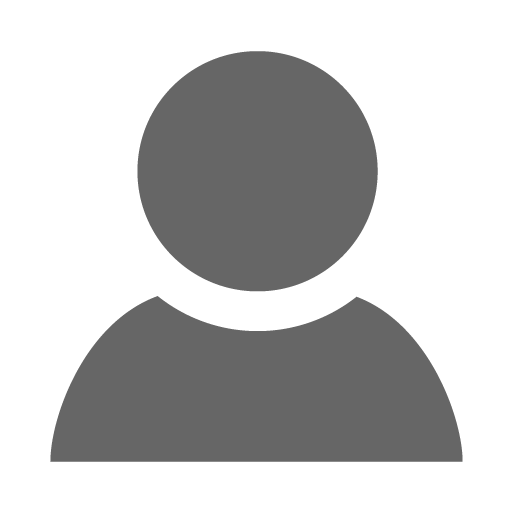 Chris Glick
Chris Glick
همراه با آموزش و ضبط آموزش ، او همچنین برای مدیریت تیم پشتیبانی و همکاری نزدیک با تیم توسعه تولید در Digital-Tutor ها ، اکنون یک شرکت Pluralsight است. او کار خود را با کار آزاد شروع کرد و به سرعت متوجه شد که می خواهد شرکتی را پیدا کند که بتواند با استفاده از استعدادهای خود به افراد در صنعت CG کمک کند. کریس به احتمال زیاد بیشتر از هر کس روی کره زمین آموزشهای خلاقانه Pluralsight را تماشا کرده است و این امر توسط مغز او و دانش دائرlopالمعارف آنیشتین در مورد همه چیزهای گرافیکی رایانه اثبات شده است. یکی از پروژه های مورد علاقه کریس در Pluralsight مشارکت وی در مجموعه خطوط تولید "Infiltrator": آهنگسازی در NUKE بوده است. اشتیاق کریس به دنبال یافتن راه های جدید و بهتر برای درک و استفاده از گرافیک رایانه ای او و کارش را سوق می دهد.
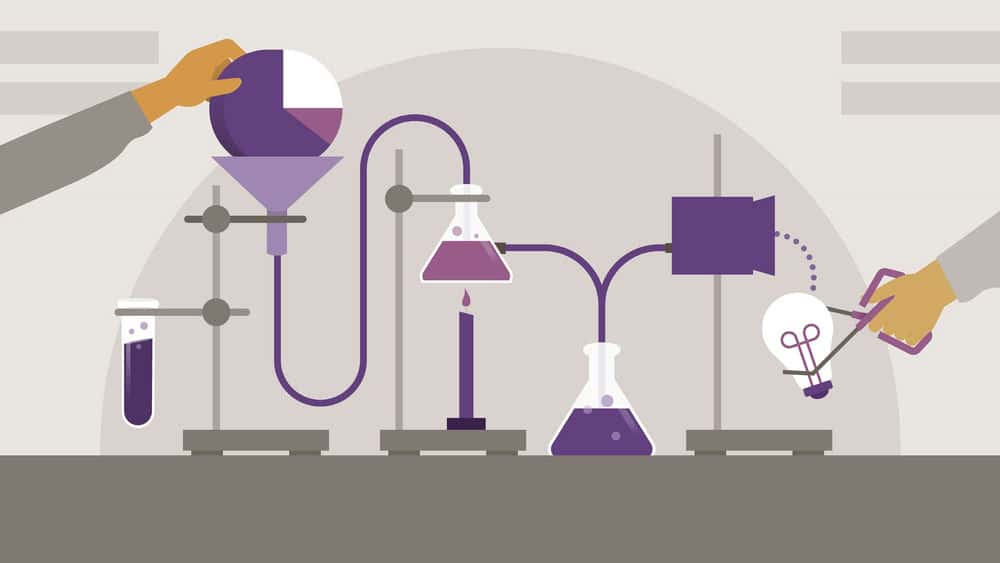

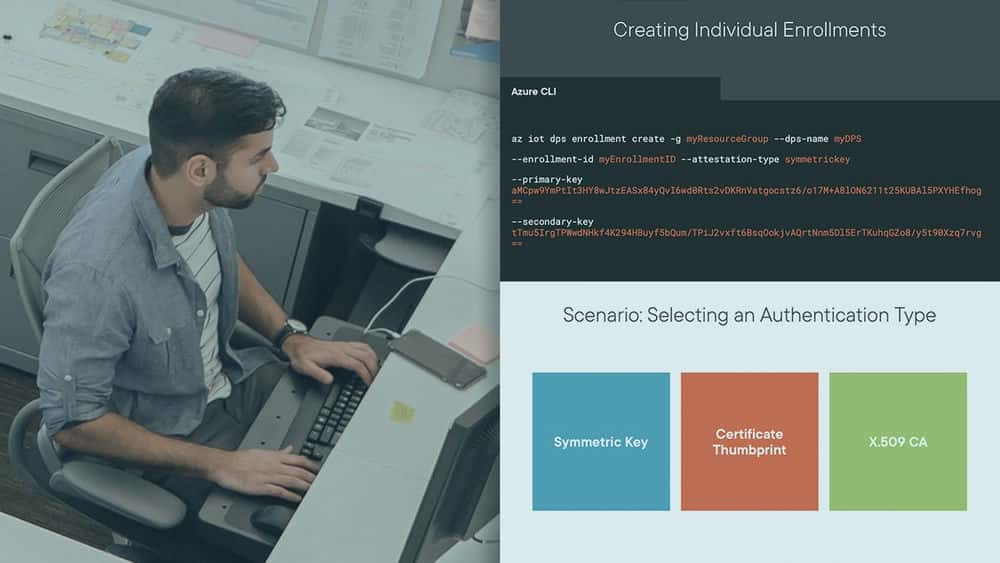






نمایش نظرات